开始自己的播客的初学者指南
近年来,录制和制作音频剪辑变得更加容易,如此简单以至于这可能是如今这么多人决定推出自己的播客的原因之一。
从技术上讲,播客只是通过联合提要 (RSS) 定期传送的录音。您的播客可以是任何内容:音乐、讲故事、采访、各种谈话等。
不仅如此,现在我们可以轻松地与全世界分享我们的录音(通过 iTunes 和其他目录)。如果您希望投入一些工作并且不怕听到自己的声音被录制下来,那么所有这些都使播客成为一件很酷的事情。
但是你如何有效地做到这一点呢?好吧,我们是来帮忙的。
音质问题
一个好的播客最重要的特征是音频质量。不是内容质量;音频质量。
无论您的内容多么出色,除非体验本身令人愉快,否则没有人会听。如果您的精彩内容被糟糕的音频所掩盖,那将是一个巨大的损失。它使整个过程毫无意义。
您必须处理的一些事情是:
- 噪音,
- 背景声音,
- 动力学,和
- 良好的混合。
设备与软件
拥有一些像样的录音设备很重要。对于播客来说,“足够好”的套餐通常只是一个好的 USB 麦克风(如 Samson C01U)。
基本上,经验法则是在麦克风上花费超过 60 美元;请注意,这不包括所有类型的耳机麦克风。
至于软件,有 Sonar X1 或 Studio One 等专业应用程序,但要使用它们是一个很大的学习曲线。您需要花时间学习如何弄清楚它们。
仅当您是录制多首曲目、使用多种效果并为 CD 发行处理音频的音乐家时,才需要这些应用程序。
如果没有,我建议您使用Audacity,它免费、易于使用且足够好。您可以录制曲目、对其进行处理、保存或将其分发到播客目录。或者,您可以使用直播。
如果您更喜欢录音,请跳过下一节。
现场直播
现场直播并不困难,而且说实话,涉及的实际工作时间要少得多。
当您直播播客时,您无需进行任何后期处理。一切都立即通过互联网传输给您的听众。实际上唯一更具挑战性的部分是让观众收听。
从技术角度来看,您可以在自己的计算机上进行实时播客,但这可能会占用您的带宽,而且对于您的听众来说,体验可能不是最佳的。
通过外部服务器执行此操作是一个更好的主意,因为它让您确信您的直播节目可以传送给世界各地的每一位听众。
您可以尝试各种音频流服务器,例如这个 IceCast 托管,或运行在IceCast技术上的其他平台。
这些直播服务还提供了一款软件,可以非常简单地连接到您的服务器并发送您的直播流。
记录
以传统方式进行播客是从录制会话开始的。在开始之前,请确保您所处的环境允许您录制相对无噪音的曲目。
除非你在专门的录音室录音,否则一些基本规则是:
- 选择一个有很多家具的房间(它会消耗回声效果)
- 关闭所有门窗
- 关闭电视、收音机和任何其他发声设备
- 把你的麦克风放在远离电脑的地方,这样它就不会接收到电脑噪音
用 Audacity 录音
使用 Audacity 录制非常基础。首先在Preferences > Devices下配置您的麦克风。创建一个新曲目并点击Record。
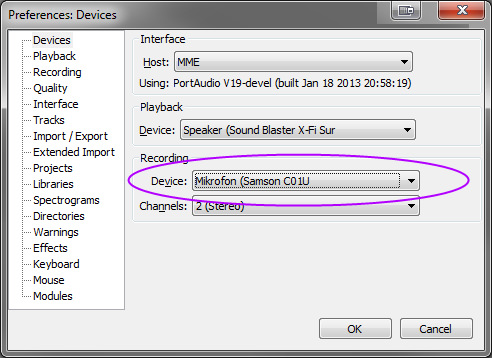
首先进行测试录音。只需记录几秒钟,然后检查是否一切顺利。这样做是为了确保录音正常进行。最好现在就知道,而不是在完成完整的播客后才知道。
如果您在实际录制过程中遇到任何打嗝,您不必停止会话。继续说下去,然后在编辑过程中处理有问题的部分。
大多数播客通常在 20 到 40 分钟之间。我并不是说这是必须的,但你可能不应该让你的时间超过必要的时间。
谁有时间听一个人讲整整 30 分钟?计划好你要说的话。
编辑
消除噪音
现实情况是,无论您做什么,如果您在家中录音,您的麦克风总会听到一些噪音。这是我喜欢 Audacity 的另一个原因。它可以让你摆脱白噪音。
这是一个两步过程:选择曲目上的空白区域(如长时间停顿)。转到效果 > 噪声消除并单击获取配置文件。这会创建轨道的噪音配置文件。然后,选择整个轨道,转到效果 > 噪声消除并单击确定。这将消除噪音。
在第二步中,如果您得到的结果不令人满意,您可以调整设置。
Audacity 通常在第一次尝试时表现出色,但在某些情况下可能需要进行一些调整。
如果您有兴趣,可以查看 Audacity 降噪的完整教程。
均衡器
均衡通常是标准语音处理的第一步。基本上,它会让你的声音听起来更有趣,对听众来说更有吸引力。
在大多数情况下,您会发现原始录音的声音不够深沉或不够清晰。这两个问题都可以通过均衡器解决。
选择您的整个曲目并转到效果>均衡。这就是你会看到的:

为了使您的声音听起来更深沉,请抓住左侧的线并将其调高一点(见截图)。
为了让一切听起来“清脆”,对最右边的线做同样的事情。在大多数情况下,中间范围不需要调整。
这是一个示例结果:
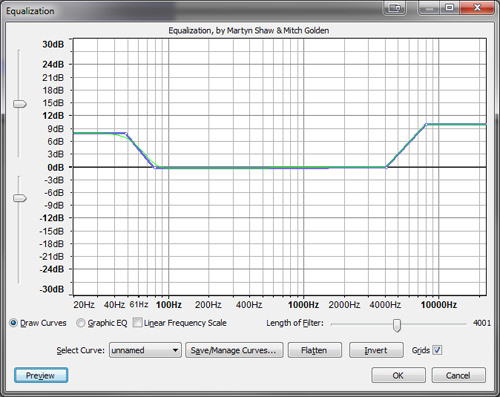
您可以对此进行试验,以找到最适合您声音的位置。以上是它对我的工作方式。
压缩
压缩是指降低响亮声音的音量或放大柔和、难以听到的声音。它压缩了轨道的动态范围。
此过程使您的音频听起来更加悦耳。压缩很重要,因为不可能在整个录音过程中以相同的音量说话。
总有部分声音较大,而另一些部分则较安静。
要应用压缩,请选择您的整个曲目并转到“效果”>“压缩器”。
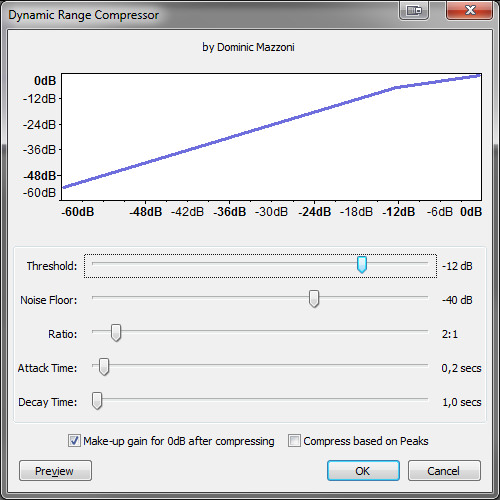
最重要的参数是阈值。您可以开始将其设置为 -10dB 和 -14dB 之间的某处。预览更改,看看您是否喜欢它们(是否降低了所有响亮的声音?)并在需要时进行调整。
出版
这是此过程的最后一步。在发布您的作品时,将您的录音导出为 MP3 文件(文件 > 导出)。MP3 将使每个人都可以访问您的播客。
托管您的 MP3 文件(和您的播客)是您仍然可以在标准服务器上执行的操作,但它会在数据传输和带宽方面产生很多问题。
音频的文件大小,即使小于视频,也会很快消耗您的带宽。最好将其发送到Amazon EC2或其他一些云服务,或者像我之前描述的那样实时发布整个内容。
那么,您使用播客的体验如何?你打算很快推出一个吗?
